عندما تتغير إعدادات الوكيل لجهاز الكمبيوتر الذي يعمل بنظام Windows 10 ، فلن تعرف حتى. يمكن أن يكون غير مقصود ، قد يكون بسبب تثبيت برنامج خاطئ ، أو بسبب برنامج ضار يمكنه تغيير إعدادات الوكيل دون علمك.
بفضل إعدادات الخادم الوكيل الخاطئة ، قد تلاحظ فجأة أن صفحة الويب لا يتم تحميلها أو تحميلها ببطء شديد. باختصار ، تبدأ في مواجهة مشكلات الاتصال أثناء تصفح الويب. لذا ، كيف يمكنك إصلاح هذا التغيير في مشكلة إعدادات الوكيل؟ دعونا نرى كيف.
الطريقة الأولى: استخدام محرر التسجيل
الخطوة 1: اضغط على مفتاح Windows + R لفتح أمر التشغيل . الآن ، اكتب regedit في مربع البحث واضغط على Enter .
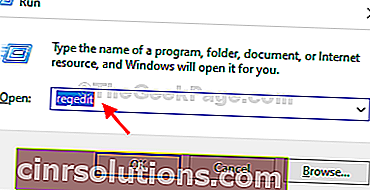
الخطوة 2: في نافذة محرر التسجيل ، انتقل إلى المسار أدناه:
HKEY_LOCAL_MACHINE \ البرامج \ السياسات \ Microsoft \ Windows \ CurrentVersion \ Internet Settings
الآن ، ابحث عن سجل ProxySettingsPerUser على الجانب الأيمن من الجزء. ولكن إذا كان السجل مفقودًا ، فاتبع الخطوة 3 لإنشائه.
الخطوة 3: على الجانب الأيمن من الجزء ، انقر بزر الماوس الأيمن فوق منطقة فارغة ، وانقر فوق جديد ، وحدد قيمة DWORD (32 بت) من قائمة السياق.

الخطوة 4: قم بتسمية القيمة الجديدة باسم ProxySettingsPerUser وانقر نقرًا مزدوجًا لفتحها.

الخطوة 5: في نافذة تحرير قيمة DWORD (32 بت) ، قم بتغيير بيانات القيمة إلى 1 واضغط على موافق .

الآن ما عليك سوى إعادة تشغيل جهاز الكمبيوتر الخاص بك لتصبح التغييرات فعالة.
الطريقة الثانية: استخدام خصائص الإنترنت
الخطوة 1: اضغط على مفتاح Windows + R معًا على لوحة المفاتيح لفتح أمر التشغيل . الآن ، اكتب inetcpl.cpl في مربع البحث واضغط على Enter .

الخطوة 2: في نافذة Internet Properties (خصائص الإنترنت) ، انقر فوق علامة التبويب Connections (اتصالات) ، ثم انقر فوق الزر LAN settings (إعدادات LAN) .

الخطوة 3: في نافذة إعدادات LAN ، ضمن قسم الخادم الوكيل ، قم بإلغاء تحديد المربع الموجود بجوار استخدام خادم وكيل لشبكة LAN الخاصة بك ، واضغط على موافق لحفظ التغييرات والخروج.

هذا هو. تم الآن إيقاف تشغيل إعدادات الوكيل لجهاز الكمبيوتر الخاص بك.